Foarte des datele sunt șterse cu nici un card SD, iar memoria internă a Android. În această situație, nici unul dintre programul pentru a restaura fișierele de pe Android nu ajută. Aceasta este, utilizatorii pierd nu numai date valoroase, dar, de asemenea, limitat în procesele de recuperare.
- descarca utilitati gratuite pentru a recupera
- citiți cu atenție instrucțiunile de recuperare de date
- repetați pașii descriși în el pe Android.
memorie internă Android nu este conectat ca un disc, la fel ca în cazul cu un card SD extern, puteți conecta întotdeauna la computer. Memoria externă poate fi utilizată pentru instrumente de recuperare a datelor care scanează fișierele șterse și de a ajuta să le aducă înapoi la o stare sănătoasă.
De obicei, sistemul de operare elimină pur și simplu indicatorul de referință în index, ceea ce indică faptul că fișierul există cu un astfel de nume și este în această poziție pe hard disk / memorie. Există instrumente eficiente pentru eliminarea datelor, acestea suprascrie fișiere șterse de mai multe cicluri, prevenind restaurarea în acest fel.
Recuperarea Pași memorie internă
Lista de verificare a instrumentelor necesare pentru recuperare de date
BusyBox și KingoRoot puteți descărca de pe site-ul nostru sau direct la 4pda (în cazul în care este necesară înregistrarea pentru a descărca fișierul). Am pus utilitatea în această secvență: KingoRoot, apoi BusyBox.
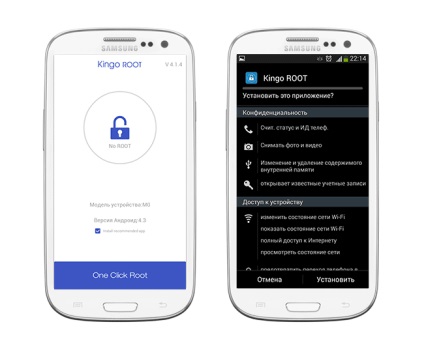
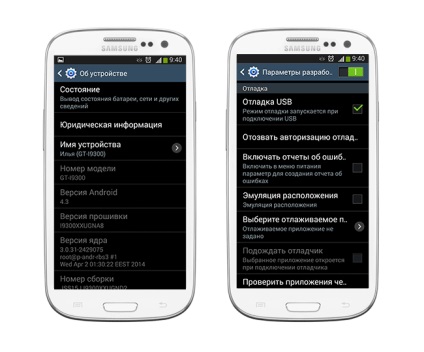
Deschideți un alt terminal Cygwin și tipul:
Conversia imaginea în memoria internă pentru a citi RAW
Avem nevoie pentru a converti fișierul brut într-o partiție virtuală hard disk. VhdTool.exe utilitate pur și simplu pune subsol VHD-to-end prime-fișier. Deschideți promptul de comandă Windows, schimbați la [c: \ cygwin \ nexus] și rulați comanda:
Se montează memoria internă a imaginii în Windows
Acum, avem nevoie pentru a monta o imagine VHD în Windows. Du-te la Computer Management (Start - Computer - Management). Du-te la Disk Management.
Meniu Acțiune - Conectați hard disk virtual.
Sursa selectați [c: \ cygwin \ nexus \ mmcblk0p12.raw]
Faceți clic dreapta pe numele stânga a spațiului nealocat și selectați Inițializare disc. Selectați punctul GPT.
Faceți clic dreapta pe spațiul de fișier nealocat - Volum simplu nou.
În Expertul de instalare, faceți clic pe „Next“, accepta setările implicite pentru dimensiunea, în continuare, selectați litera de unitate (K, de exemplu) Următorul. Asigurați-vă că nu pentru a activa opțiunea Nu formatați această partiție, în continuare, Finish.
Va apărea o fereastră cu solicitarea de formatare pe disc. Nu este de acord pentru a formata unitatea în această etapă. File de recuperare după formatare nu este întotdeauna posibil!
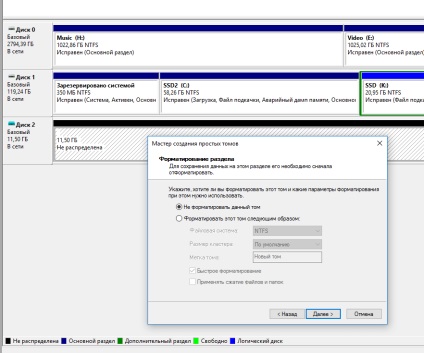
Faceți clic dreapta pe spațiul RAW și selectați Formatare. Se specifică tipul sistemului de fișiere FAT32. Setați dimensiunea unității de alocare „implicit“. Asigurați-vă că pentru a instala opțiunea Quick Format. Nu vrei să rescrie întregul disc nou cu zerouri (0) și distrugerea datelor. Formatare rapidă înseamnă că Windows va încerca să distrugă discul de index prin crearea unui nou index. Fără această opțiune, sistemul de operare Windows va suprascrie discul cu zerouri (0), distrugerea datelor. Faceți clic pe OK.

Va apărea o fereastră cu informații despre faptul că toate datele de pe acesta vor fi șterse din această secțiune. Ar fi de două ori mai adevărat dacă tu de fapt, nu ați menționat opțiunea de formatare rapidă. Verificați din nou ați instalat de fapt, caseta, și apoi faceți clic pe OK.
Restaurarea fișierelor din imaginea de memorie internă Android folosind Recuva
Deschideți piriform Recuva. În Expertul Restore, faceți clic pe „Next“. Selectează „Alte“ si „Next“. Faceți clic pe „La un anumit loc«și introduceți: K: \ (se presupune că K - este litera unității montate.) Faceți clic pe.»Next„Selectați Scanare profundă (Scanare profundă) Este o setare magic care găsește fișierele care sunt .. au fost eliminate. dar nu este cu adevărat șters. Faceți clic pe „Start“ pentru a scana discul.
Aplicația poate scana fișiere la distanță pentru aproximativ o oră în modul Deep Scan. Brew încă două cești de cafea!
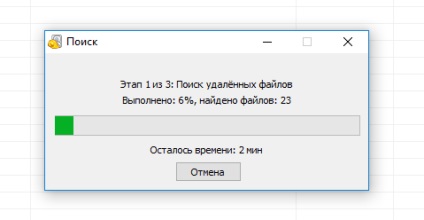
După Rekuva va da rezultatele scanării, puteți selecta fișiere pentru a restaura utilizând casetele de selectare. Faceți clic pe „Restore. „Și selectați locația unde doriți să salvați fișierele.
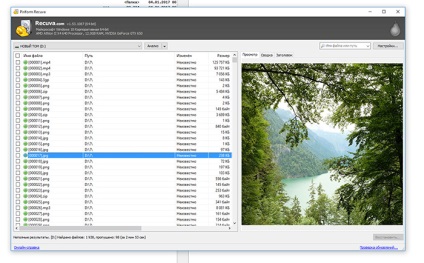
Q & A
Răspuns. În primul rând, nu copiați fișierele în cazul în care aveți de gând să facă restaurarea datelor Android. În al doilea rând, programul Renee Undeleter nu restaura fișierele în situația dumneavoastră. Încercați Recuva, sau alege un alt program pentru a restabili o fotografie dacă rezultatul fără succes.
Răspuns. Da, dacă urmați toți pașii așa cum este descris în instrucțiunile. Principalul lucru - pentru a determina care unitatea au fost imagini și de a face prime-up din această secțiune specială. Recuva este de a recupera imaginile din memoria internă, în cazul în care starea de recuperare a galben sau verde.
Prompt, cum să înțeleagă procesul de recuperare se realizează dacă blocul? Totul a fost cum ar fi normal, dar după un set de comenzi într-o fereastră de terminal, în al doilea au existat câteva rânduri cu zerouri, * fișier .raw în dimensiune dosar nexus a fost setat la 0 b, și că a fost peste tot. Cu toate acestea, după ceva timp pe unitatea E: (în cazul meu, nu a fost stabilit Cygwin) a fost găsit un fișier al cărui nume se termină cu numele ceva de genul VHD 499 MB (reducerea la unitatea de capacitate de 12 GB), dar cel mai interesant lucru pe care a fost creat drive test virtual cu doar un fișier gol recovery.txt! Ce a mers prost?
Răspuns. Bine, VHD montat, iar după un format rapid pe ea nu trebuie să existe fișiere. Acum trebuie să rulați Rekuvu și specificați unitatea pentru a găsi fișiere pe ea. Atunci când imaginea este memoria internă a Android a fost făcută în mod corect, cu fișiere de scanare profundă ar trebui să apară în lista de găsit.
Am o tabletă Samsung GT-P7510. Android 4.0.4. Tot ce am făcut în post. Am un dosar Samsung. A apărut fișier vhdtool - 184kb și fișierul prime, dar este 0 KB. În a doua metodă cu FTP nu poate încerca, deoarece Nu USB-Modem Options.
Răspuns. Încercați să descărcați Netcat versiunea pe 64 de biți. Când introduceți comenzi în consolă în loc de a folosi nc64 nc.
În cazul în care nu ajută, aici sunt instrucțiuni pentru restaurarea memoria internă.